美图秀秀怎么抠图放在另一个图
2022-08-15 16:57:44作者:极光下载
美图秀秀是一款可以修图、美化图片的修图软件,这款修图软件一直受到大多数小伙伴们的喜爱,特别是女孩子,相对男生来说,比较爱自拍,因此就会使用到很多p图软件,想要把自己的照片都p得美美的,而美图秀秀就可以帮助你解决这种问题,美图秀秀上很多美化图片的功能,功能丰富,比如可以人像美容、文字插入、贴纸饰品、边框设置、抠图等功能,如果你使用时间上,那么这些功能就会用的很上手,如果刚开始下载这款软件的小伙伴可能就会对一些功能比较模糊,比如美图秀秀怎么将一张图片抠图到另一张图片的这种操作,一些小伙伴就不知道如何操作了,现在我们一起来看看吧。
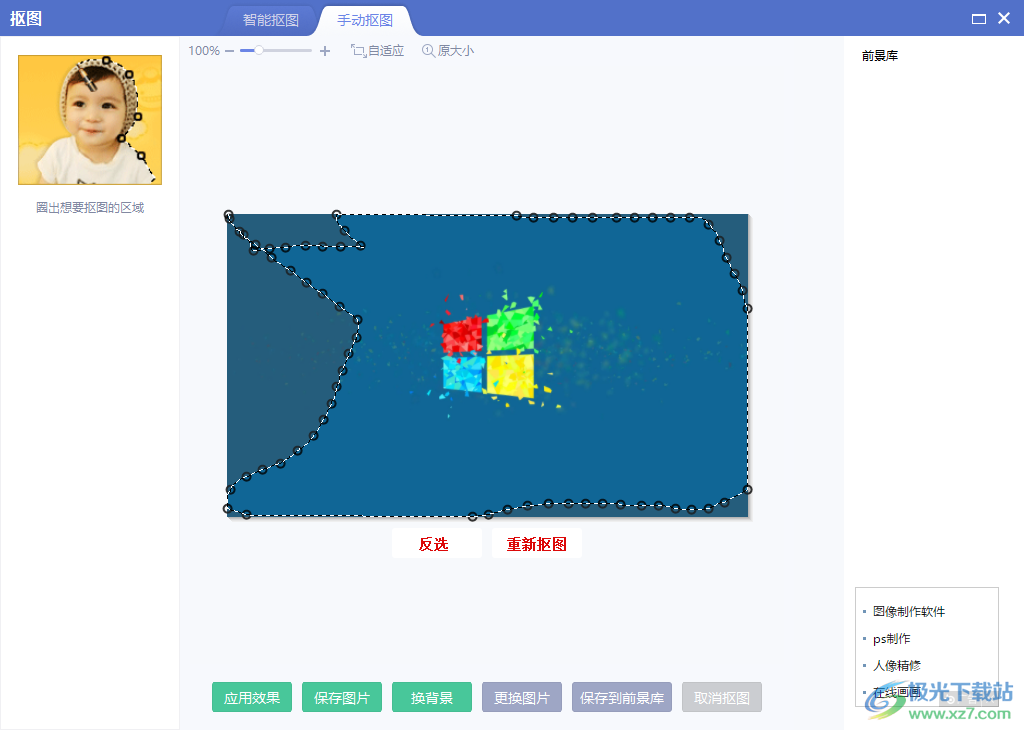
方法步骤
1.打开了美图秀秀后,点击上方的【抠图】选项,然后点击【打开图片】,将需要抠图的图片添加进来。
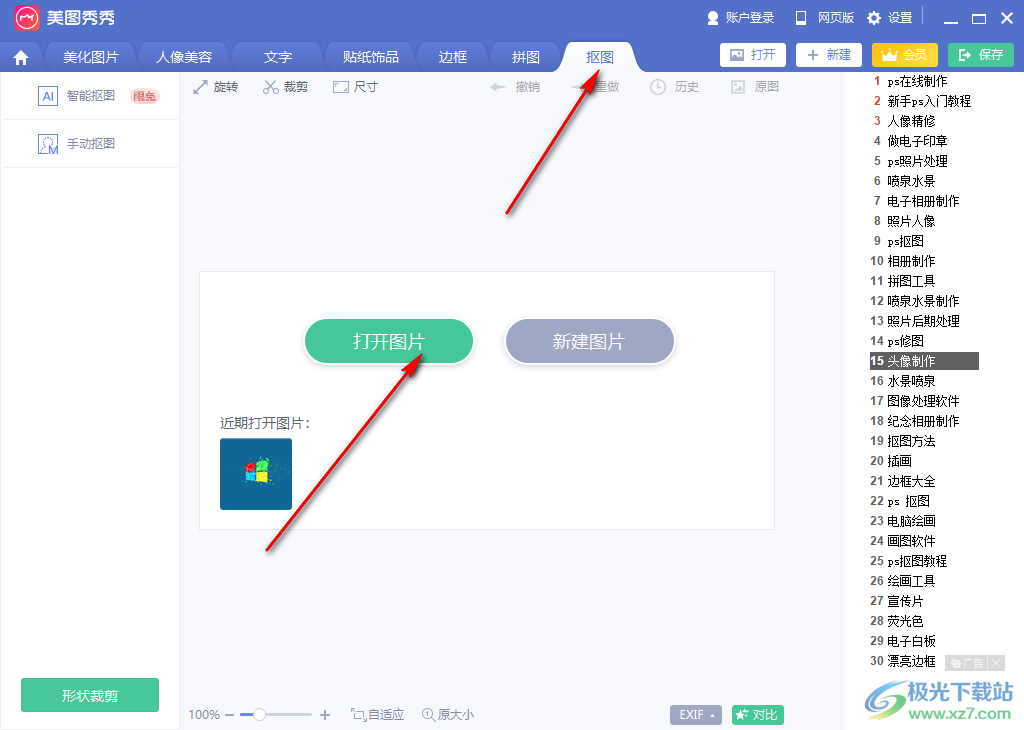
2.添加进来之后,在页面中点击左侧的抠图选项,选择其中一个抠图方法即可。
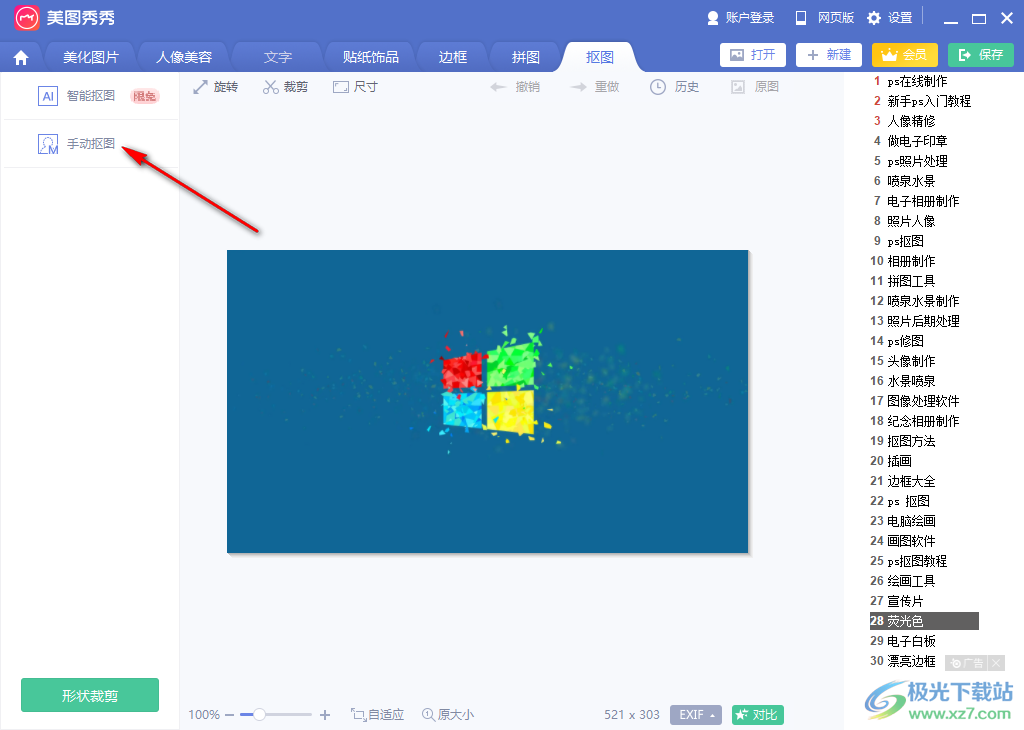
3.进行抠图之后,点击下方的【换背景】进入页面中。
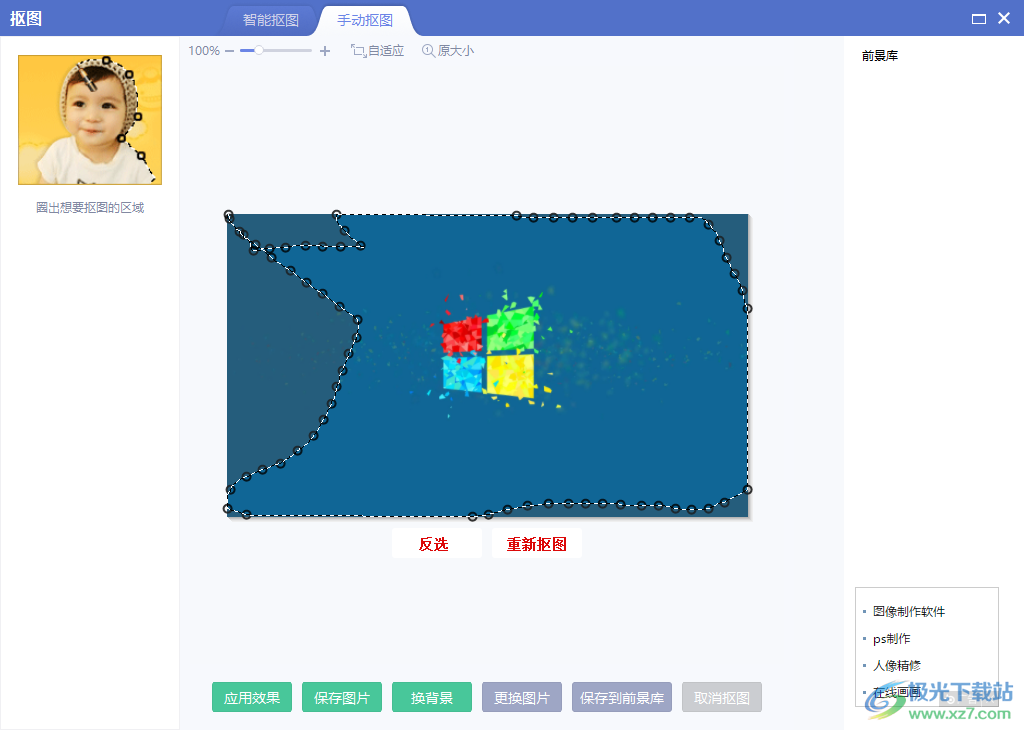
4.在右侧找到【自定义】选项,如图所示。
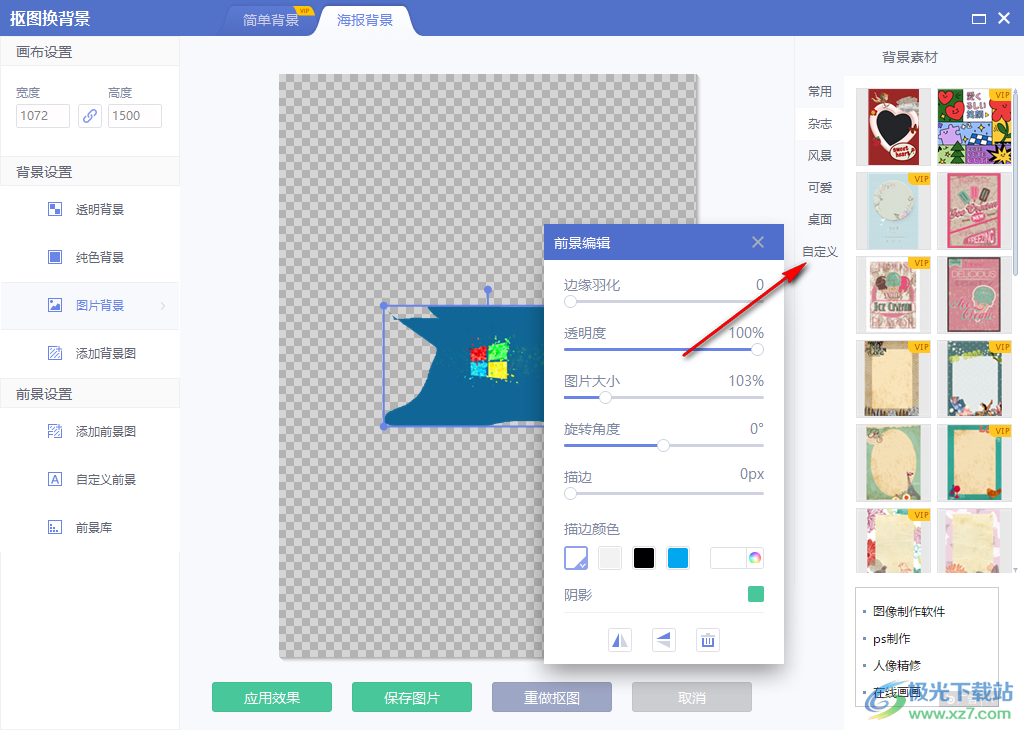
5.随后点击【导入自定义素材】,在弹出来的窗口中,选择另一张需要图片。
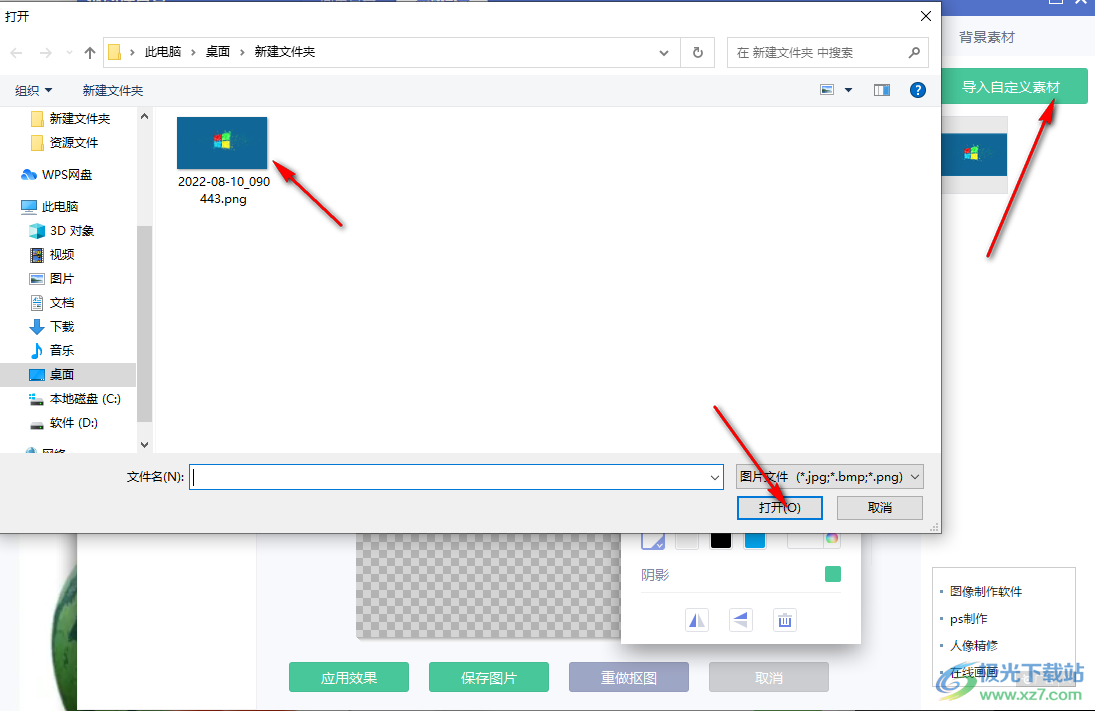
6.随后第一张抠图的图片就放在了后面添加进行的图片上了,最后保存图片即可。
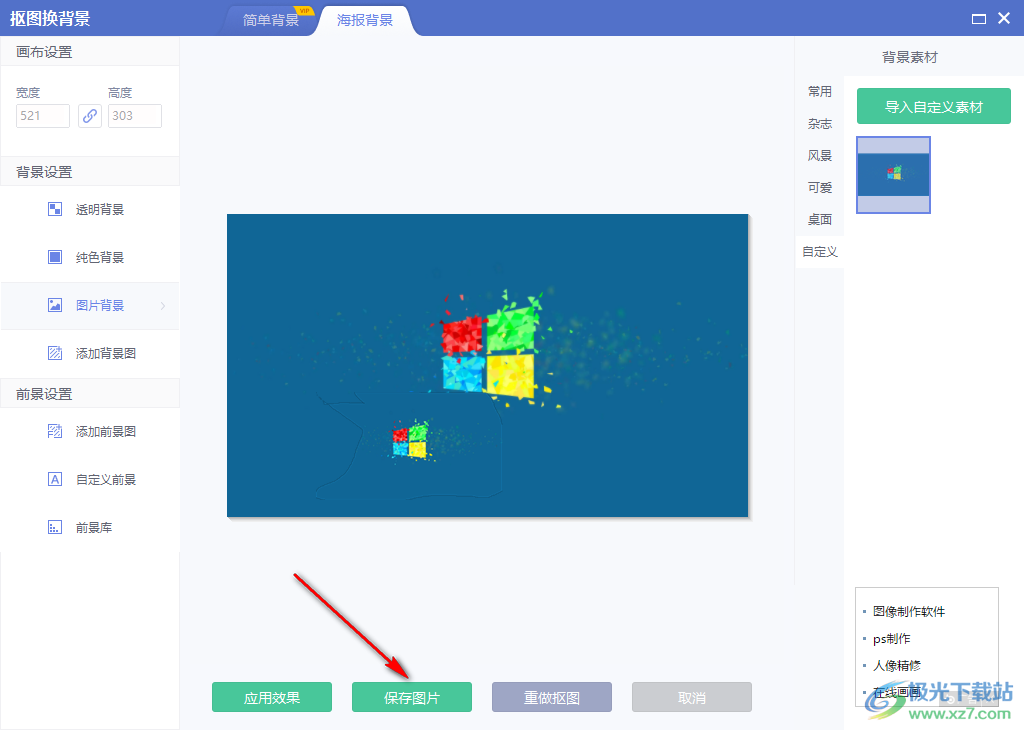
这就是关于美图秀秀如何将一张图片抠图到另一张图片中的操作方法,一般一些女孩子使用美图秀秀抠图的频率会更多一些,如果不知道如何进行抠图的话,可以进入美图秀秀中,通过上述方法进行抠图就好了。
